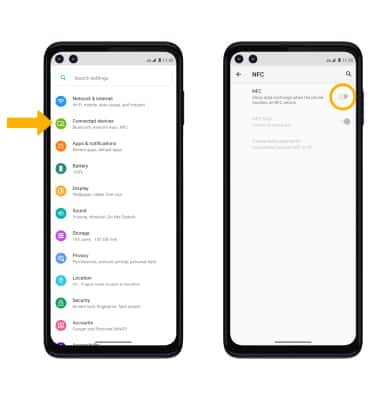Google Pay
En este tutorial, aprenderás a hacer lo siguiente:
• Configurar Google Pay
• Usa Google Pay
Google Pay puede usarse en las terminales de pago que tengan el ![]() símbolo de Google Pay o el
símbolo de Google Pay o el ![]() símbolo Contactless. Para obtener más información sobre el uso de Google Pay en tiendas, visita Pay in stores. Para obtener más información sobre el uso de Google Pay en aplicaciones o sitios web, visita Pagar en una aplicación o sitio web.
símbolo Contactless. Para obtener más información sobre el uso de Google Pay en tiendas, visita Pay in stores. Para obtener más información sobre el uso de Google Pay en aplicaciones o sitios web, visita Pagar en una aplicación o sitio web.
Configurar Google Pay
1. Mantén oprimido el botón Power/Lock, selecciona Add a payment method.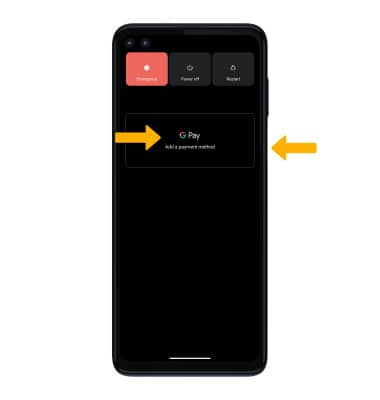
2. Selecciona Continue, luego selecciona Add a card.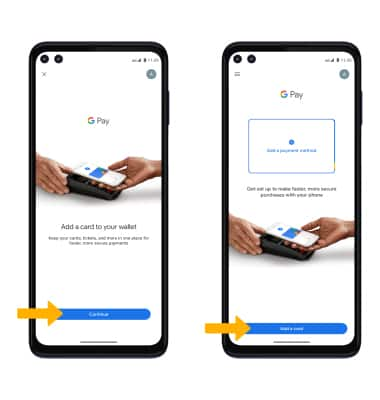
3. Selecciona la forma de pago que desees, luego sigue las indicaciones para completar la configuración. 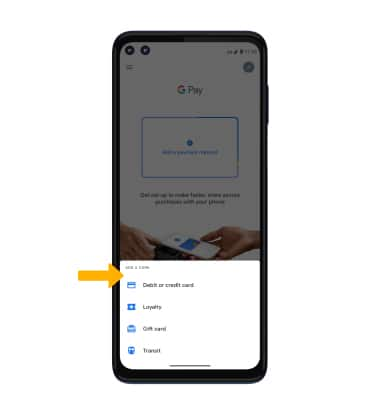
Usa Google Pay
Para usar Google Pay en las tiendas, tu número de teléfono debe estar desbloqueado y tener NFC habilitado. Para desbloquear tu dispositivo, oprime el botón Power/Lock ubicado en el lateral derecho del dispositivo, luego desplázate hacia arriba desde la parte inferior de la pantalla de bloqueo.
Importante: Si configuraste un bloqueo de pantalla, ingresa tu bloqueo de pantalla actual o coloca tu dedo en el sensor de huellas digitales ubicado en el botón Power/Lock para desbloquear.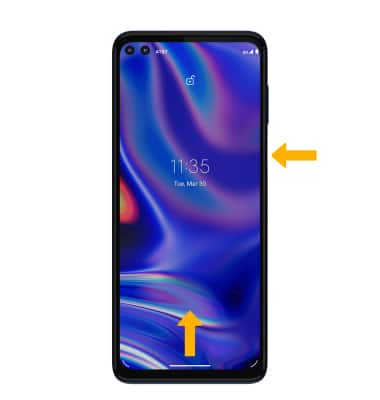
Para habilitar NFC, deslízate hacia abajo desde la barra de notificaciones con dos dedos, luego selecciona el ![]() ícono Settings > Connected devices > Connection preferences > NFC > selecciona el interruptor NFC para activar o desactivar NFC.
ícono Settings > Connected devices > Connection preferences > NFC > selecciona el interruptor NFC para activar o desactivar NFC.